
Wat te weten
- Stel eerst Family Sharing in op uw iPhone.
- Ga vervolgens naar Instellingen > uw naam > Delen met gezin. Kraan Lid toevoegen > Maak een account aan voor een kind.
- Volg daarna de aanwijzingen op het scherm, voer de naam van het kind in en maak het iCloud-e-mailadres en wachtwoord aan.
In dit artikel wordt uitgelegd hoe u een Apple ID instelt voor kinderen onder de 13 jaar, waarmee kinderen inhoud kunnen downloaden terwijl ouders hun activiteiten in de gaten houden en controleren. Instructies hebben betrekking op iPhones met iOS 10.3 en hoger.
Maak een Apple ID voor een kind
Volg deze stappen om een Apple ID in te stellen voor iemand onder de 13 jaar:
-
Tik op de iPhone op de Instellingen app, tik op je naam en tik vervolgens op Delen met gezin instellen. Het aanmaken van een Apple ID voor een kind is een belangrijke vereiste om Family Sharing in te stellen, waarmee gezinsleden elkaars aankopen gratis kunnen downloaden. Als u de eerste installatie van Family Sharing hebt doorlopen, gaat u verder met stap 7.
-
Kraan Begin als dit de eerste keer is dat u Family Sharing instelt.
-
Kraan iTunes- en App Store-aankopen.
-
Om het hoofdaccount te bevestigen, tikt u op Doorgaan met.
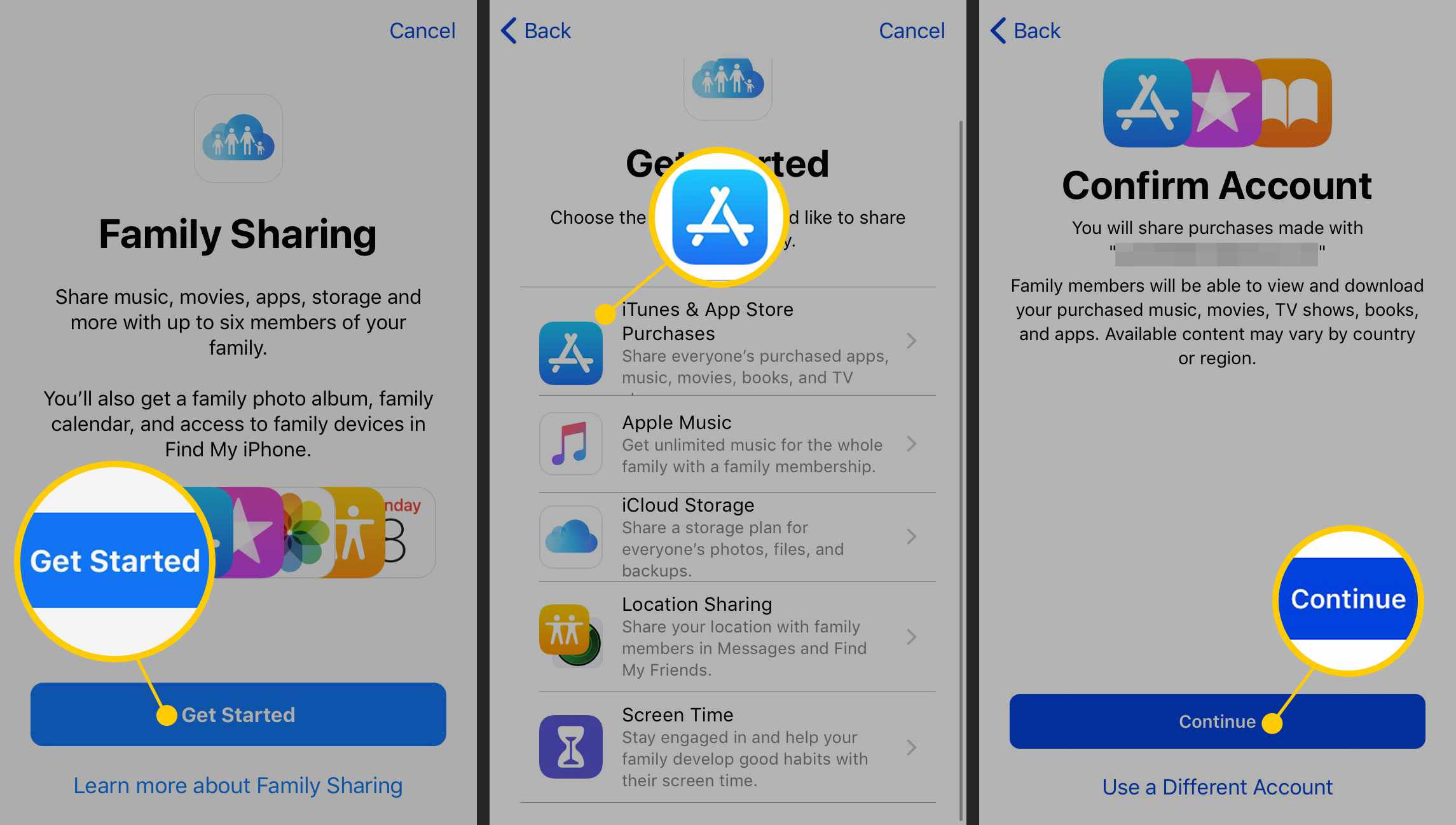
-
Om de betaalmethode te bevestigen die voor Delen met gezin wordt gebruikt, tikt u op Doorgaan met. U moet een creditcard hebben (geen bankpas) om aankopen te delen. Iedereen in het Family Sharing-profiel kan deze betaalmethode gebruiken. Schakel in-app-aankopen op de iPhone uit om onverwachte kosten te voorkomen.
-
Kraan Niet nu gezinsleden uitnodigen over te slaan.
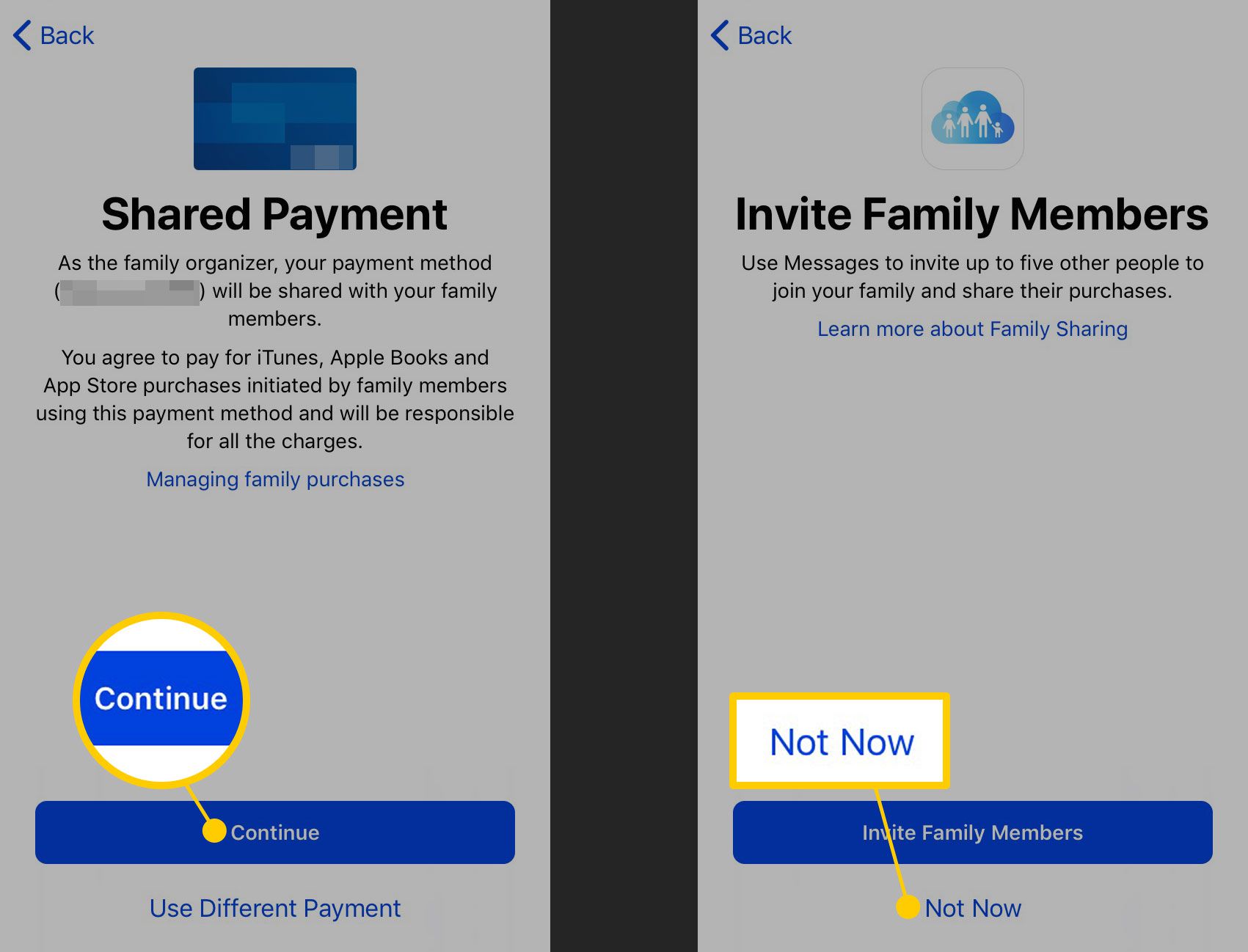
-
Om een nieuw account toe te voegen, ga naar je accountpagina, tik op Delen met gezin, selecteer Gezinslid toevoegen (of Lid toevoegen), tik vervolgens op Maak een kinderaccount aan (of Maak een account aan voor een kind).
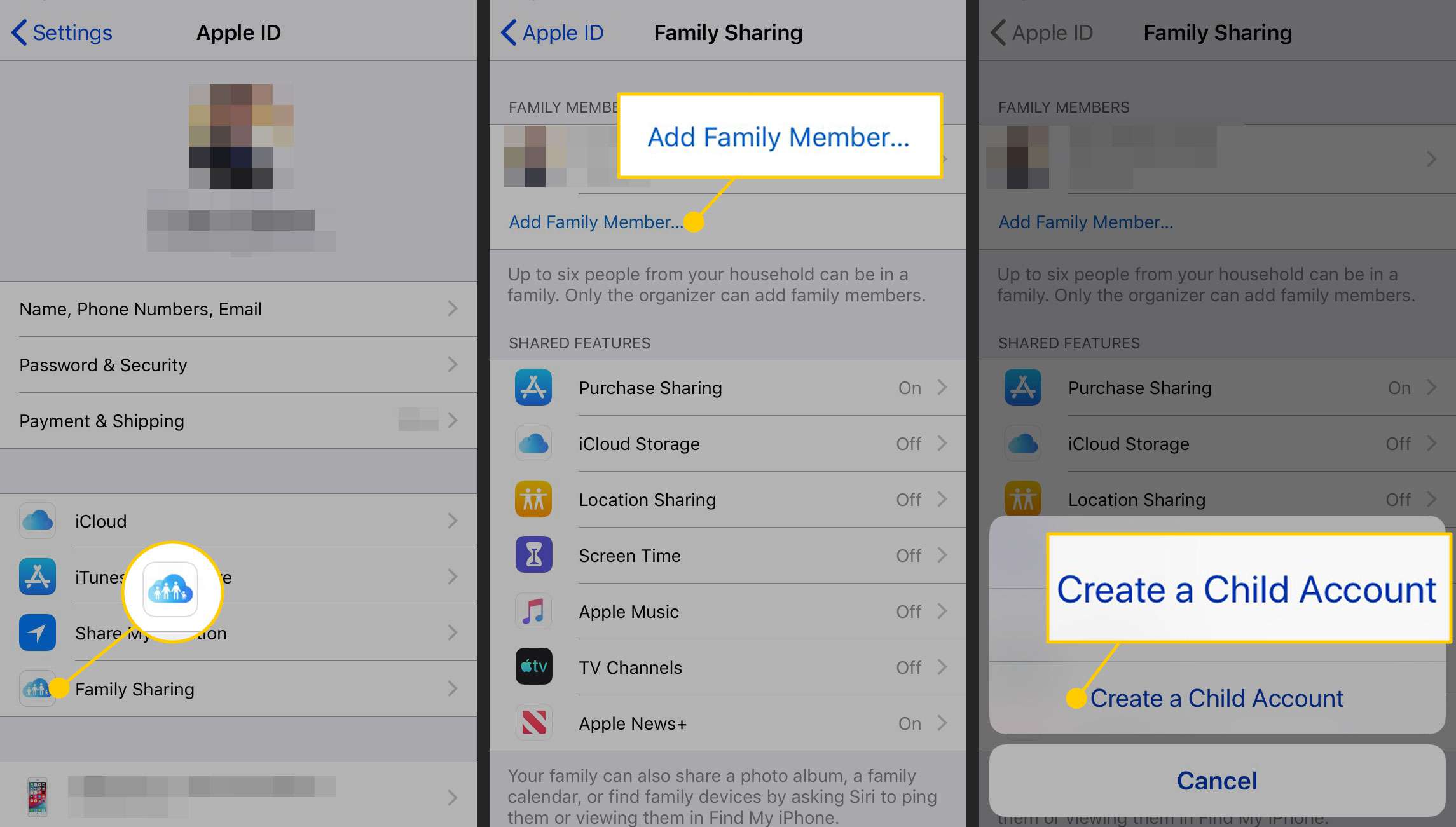
-
Bekijk de voorwaarden van de Apple ID en tik vervolgens op De volgende.
-
Voer de verjaardag van het kind in en tik vervolgens op De volgende. Nadat u een Apple ID aan Delen met gezin hebt toegevoegd, kunt u deze pas verwijderen als de eigenaar ouder is dan 13 jaar.
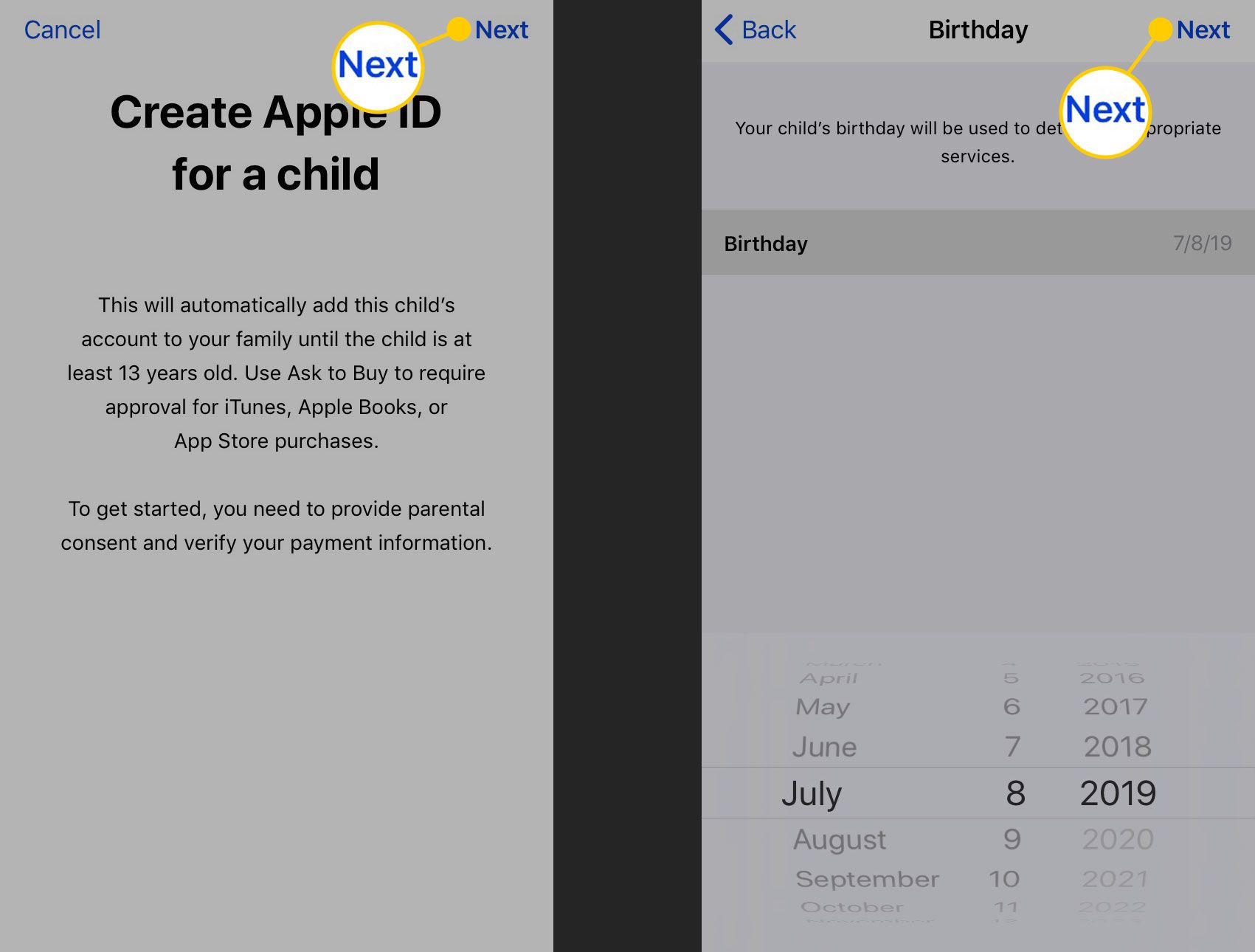
-
Lees en ga akkoord met de Privacyverklaring voor ouders.
-
Om te bevestigen dat u de creditcard beheert die als veiligheidsmaatregel in uw Apple ID is opgeslagen, voert u het CVV-nummer (3 cijfers) op de achterkant van de creditcard in en tikt u vervolgens op De volgende.
-
Voer de naam van het kind in en maak een iCloud-e-mailadres voor hen aan.
-
Om te bevestigen dat je de Apple ID wilt maken met dat adres, tik je op Aanmaken.
-
Maak een wachtwoord voor de Apple ID van uw kind. Maak dit iets dat het kind kan onthouden. Apple vereist Apple ID-wachtwoorden om aan bepaalde beveiligingsniveaus te voldoen, dus het kan een paar pogingen kosten om iets te krijgen dat voldoet aan de vereisten van Apple en dat gemakkelijk te onthouden is voor uw kind.
-
Stel drie beveiligingsvragen in voor het geval u en uw kind het wachtwoord vergeten.
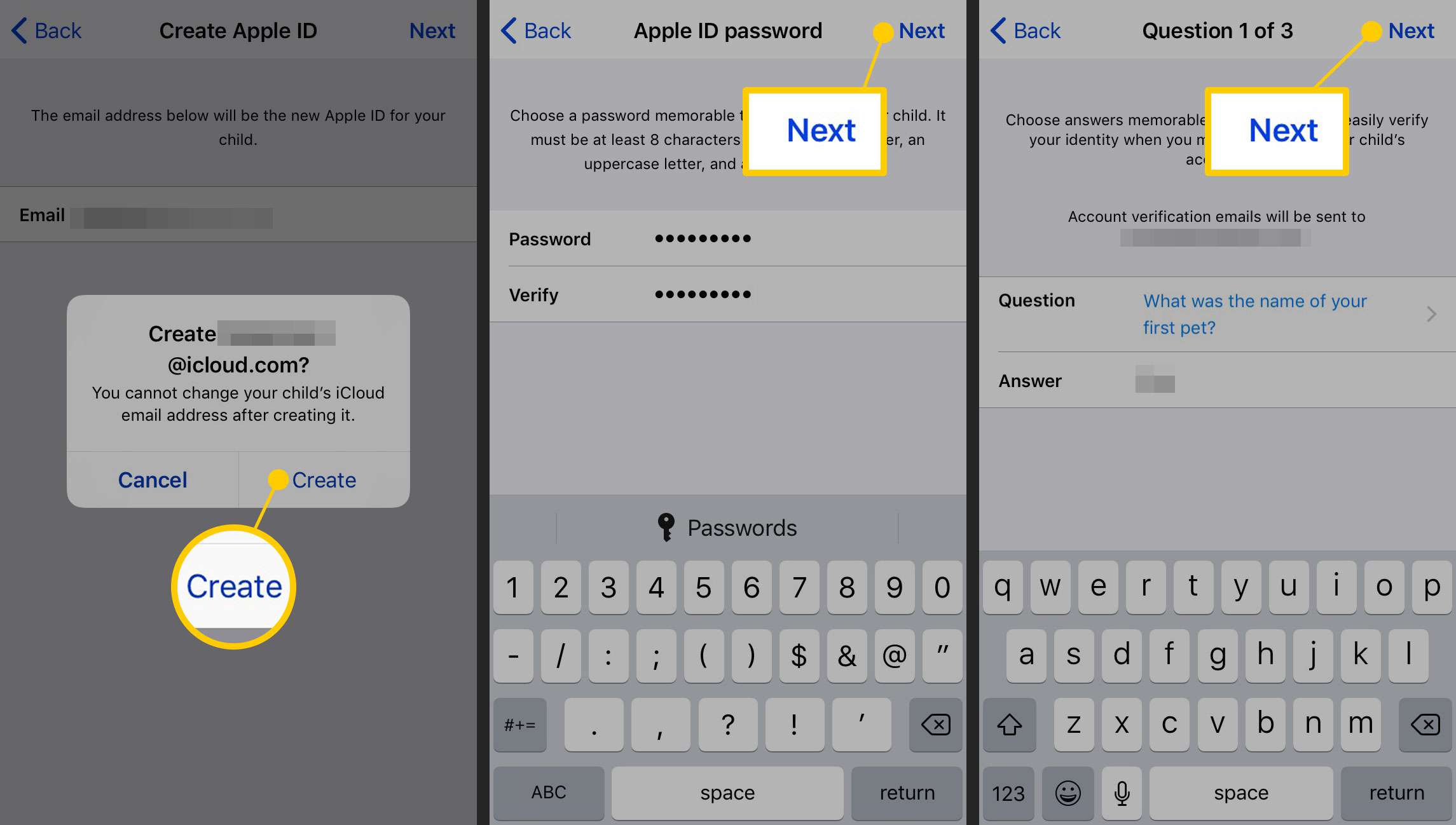
Vraag om te kopen en locatie delen inschakelen
De basis van de Apple ID is ingesteld en je bent zo goed als klaar. Voordat u klaar bent, moet u echter een aantal potentieel nuttige functies configureren voor de Apple ID van uw kind. De eerste is Vraag om te kopen. Gebruik deze functie om aankopen die uw kind wil doen in de iTunes- en App Stores goed te keuren of te weigeren. Ouders van jongere kinderen willen misschien controleren wat hun kinderen consumeren. Draaien Vraag om te kopen aan, verplaats de schuifregelaar naar aan/groen. Als je je keuze hebt gemaakt, tik je op De volgende. Kies vervolgens of u de locatie van uw kind (of in ieder geval de locatie van hun iPhone) met u wilt delen. Deze functie laat je zien waar je kind is en maakt het gemakkelijk om routebeschrijvingen te sturen en af te spreken via Berichten, Zoek mijn vrienden of Zoek mijn iPhone. Tik op de keuze van uw voorkeur. Ga naar het hoofdscherm Delen met gezin om de informatie van uw kind te zien. Laat uw kind inloggen op zijn nieuwe Apple ID om te controleren of deze werkt zoals verwacht.